适用于 .NET 的 Azure Migrate 应用程序和代码评估工具
本篇翻译于Olia Gavrysh的Announcing the Azure Migrate application and code assessment tool for .NET – .NET Blog (microsoft.com)
我们很高兴地宣布我们将发布一项新工具,它可以帮助您将本地 .NET 应用程序迁移到 Azure。
Azure Migrate 应用程序和.NET代码评估工具(简称 AppCAT)让您能够评估应用程序的 .NET 源代码、配置和二进制文件,识别将应用程序迁移到 Azure 的过程中可能潜在的问题和概率。它有助于发现应用程序在移植到 Azure 时可能遇到的问题,并通过推荐现代的云原生解决方案来提高性能、可扩展性和安全性。
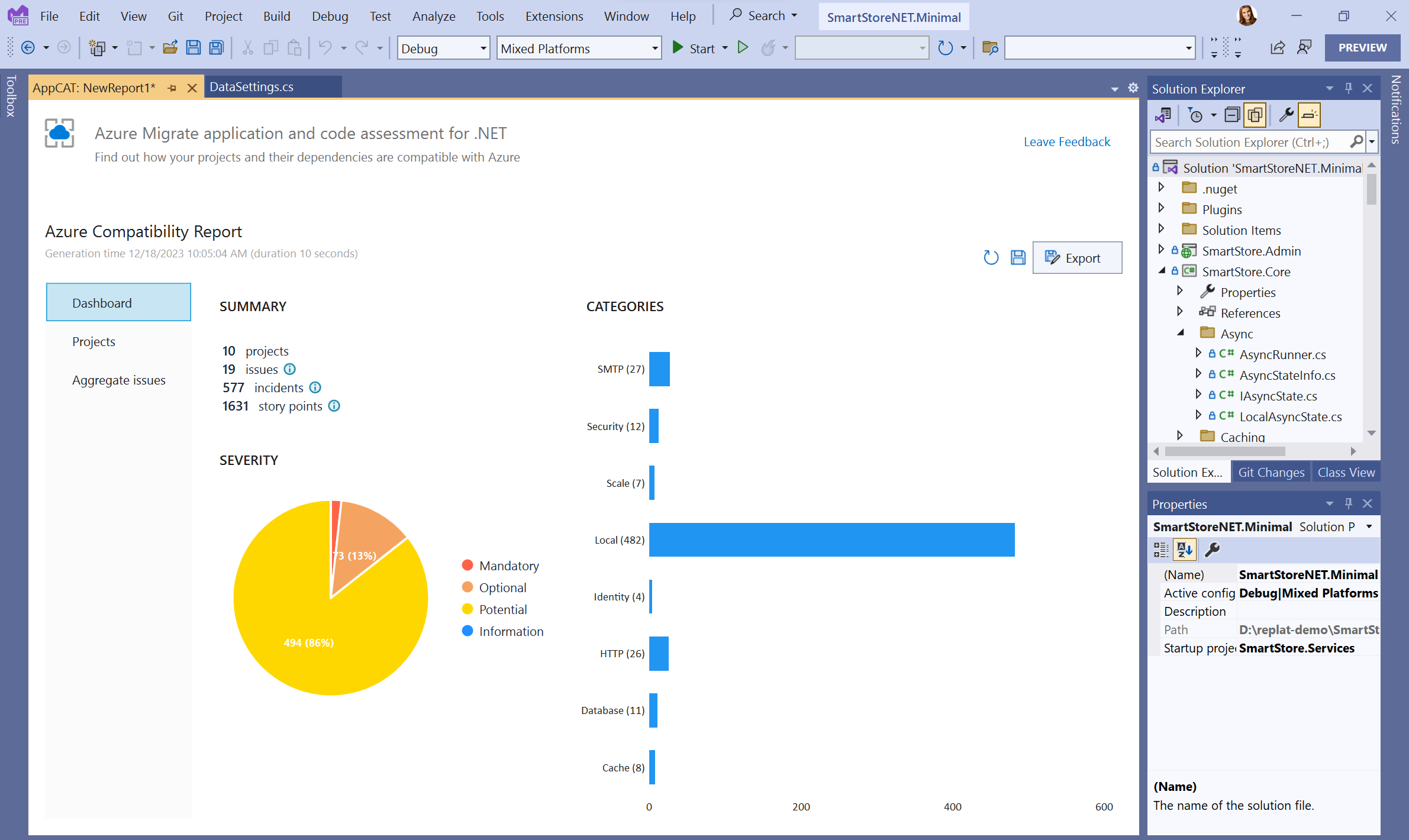
运行分析后,该工具将向您显示一份报告,报告会列举您可能需要检查或更改的所有事项,以确保您的应用程序从本地迁移到 Azure 后能够正常工作。
AppCAT 通过对代码及其依赖项进行静态代码分析来发现应用程序技术的使用情况。 它还允许您直接跳转到需要您注意的代码行,从而解决问题并将其标记为已修复,最后这个工具会保存问题的当前状态和报告,这样您或您的同事可以准确地从您上次修改过的地方重新开始。 该工具可以帮您估算修复每个问题所需的工作量并且它还能对应用程序和整个项目的组件进行评估。 它将提供有关如何解决问题的详细指导,并链接到 Microsoft 文档。
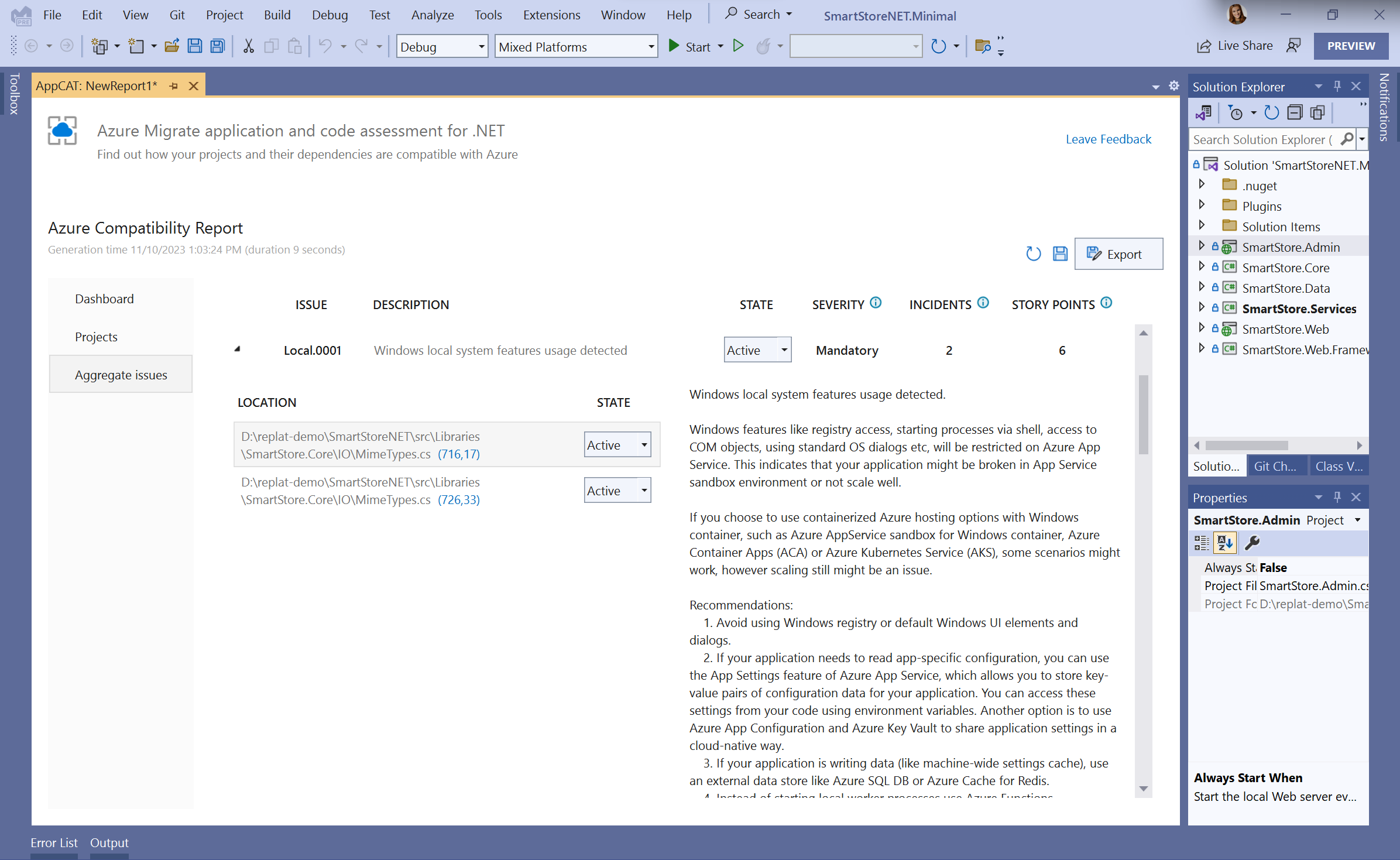
AppCAT 有两种“风格”——作为 Visual Studio 扩展和作为 .NET CLI 工具。
安装 Visual Studio 扩展
先决条件
- Windows操作系统
- Visual Studio 2022 版本 17.1 或更高版本
安装步骤
请参照以下步骤从 Visual Studio 下载并安装它。 或者,您也可以从 Visual Studio Marketplace 下载并安装扩展。
- 打开 Visual Studio 后,按 Extensions > Manage Extensions菜单项,打开Manage Extensions窗口。
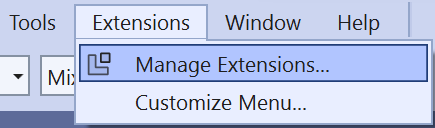
- 在Manage Extensions窗口中,在搜索输入框中输入“Azure Migrate”。
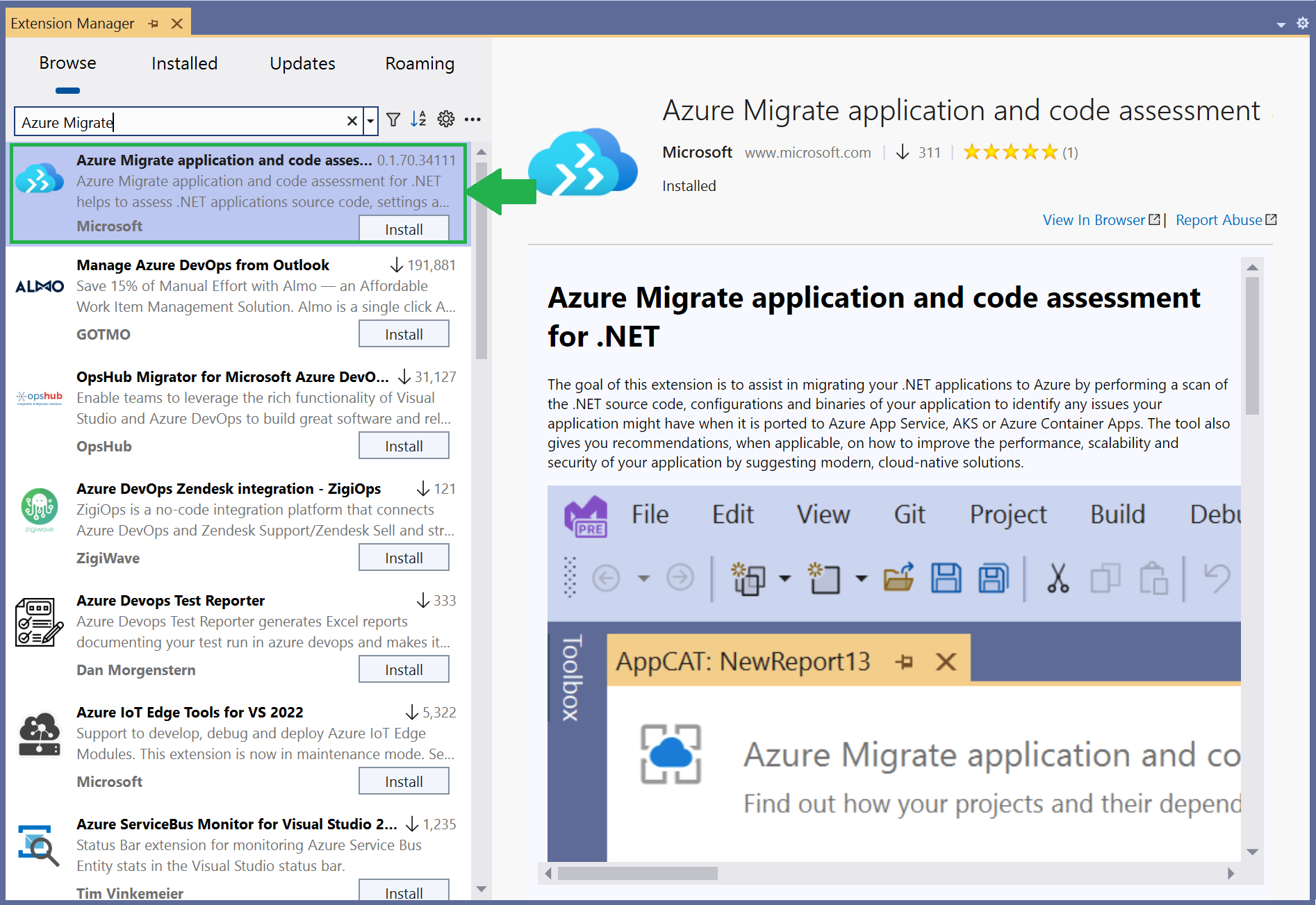
- 选择“Azure Migrate application and code assessment”项,然后选择Download。
- 下载扩展后,关闭 Visual Studio。将开始安装扩展。
- 在 VSIX 安装程序对话框中,选择“Modify”并按照说明安装扩展。
安装 CLI 工具
先决条件
- .NET SDK
安装步骤
如果要安装该工具,请在 CLI 中运行以下命令:
dotnet tool install -g dotnet-appcat如果要更新该工具,请在 CLI 中运行以下命令:
dotnet tool update -g dotnet-appcatdotnet tool update -g dotnet-appcat
请注意,如果您配置了其他 NuGet 源,安装此工具可能会失败。请使用 –ignore-failed-sources 参数将这些失败视为警告而不是错误。
dotnet tool install -g --ignore-failed-sources dotnet-appcatdotnet tool install -g –ignore-failed-sources dotnet-appcat
使用 Visual Studio 分析应用程序
安装 Visual Studio 扩展后,您就可以在 Visual Studio 中分析您的应用程序了。您可以通过右键单击“解决方案资源管理器”窗口中的任何项目或解决方案并选择“Re-platform to Azure”来执行此操作。
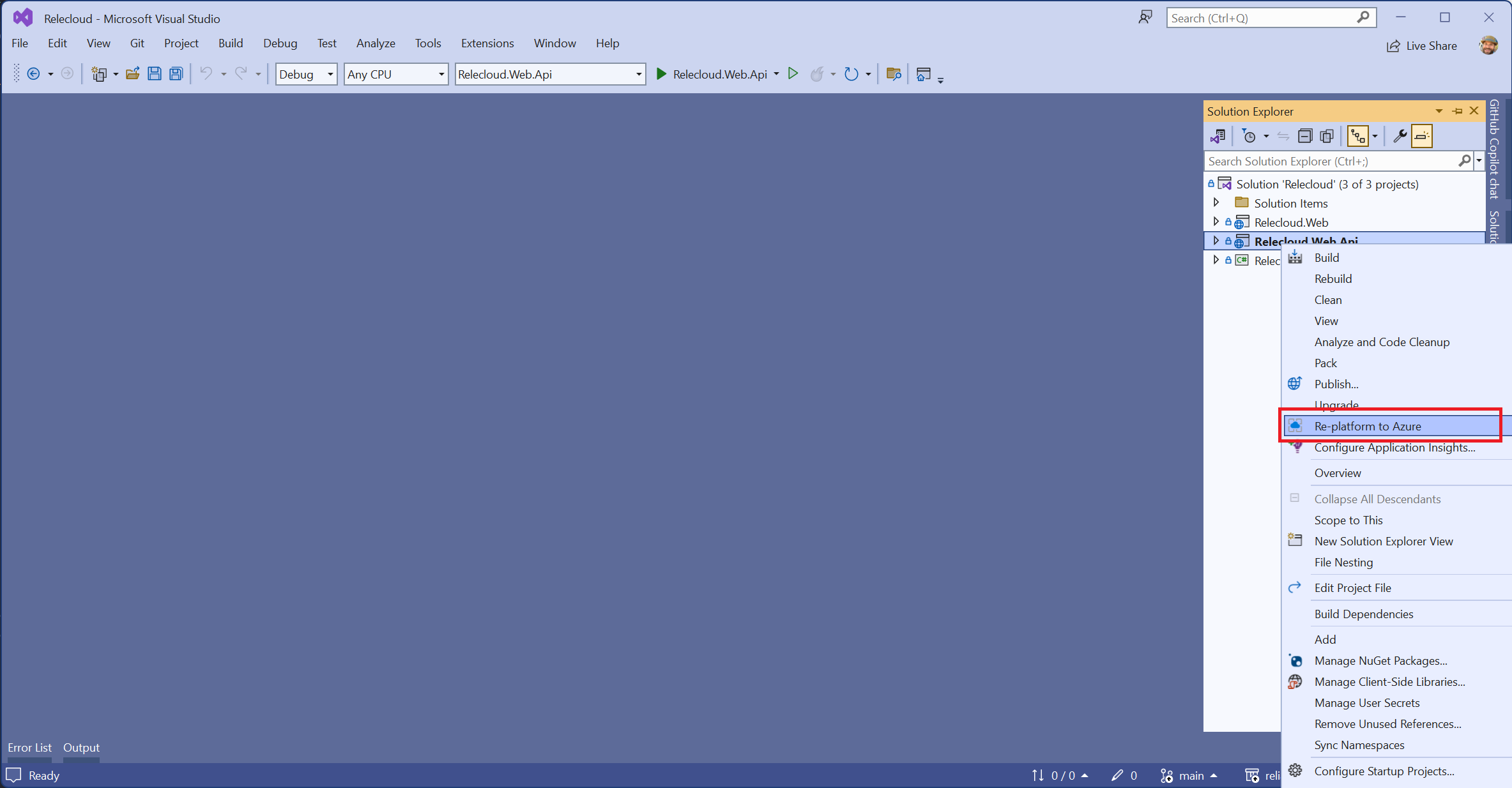
该工具的窗口将打开,您可以选择创建新报告或打开现有报告。
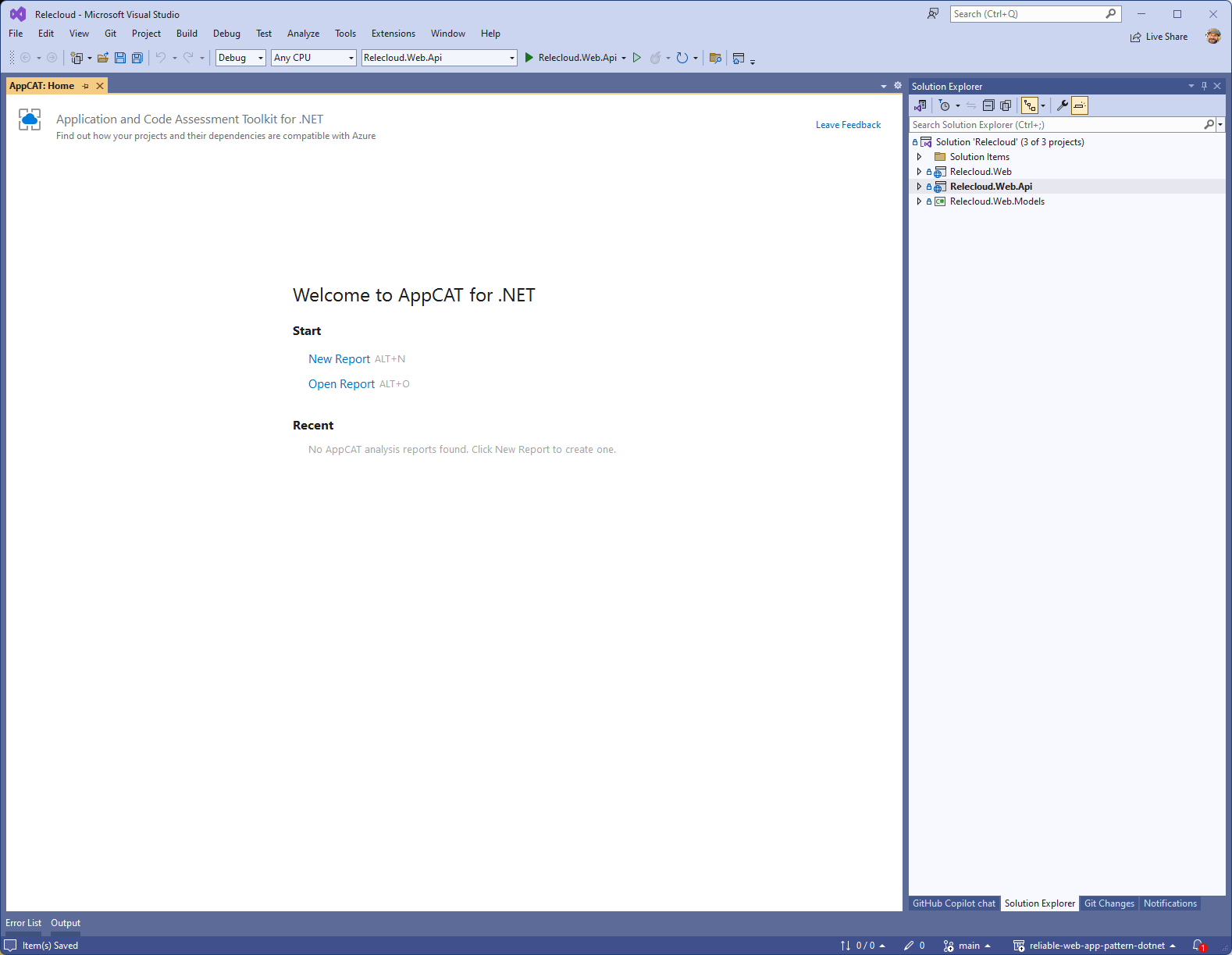
如果您选择创建新报告,在下一个窗口中您可以选择要分析解决方案中的哪些项目。Web 项目将预先为您选择,您可以通过选中或取消选中项目旁边的复选框来更改您的选择。当该工具运行时,它还会分析您所选项目的依赖关系。
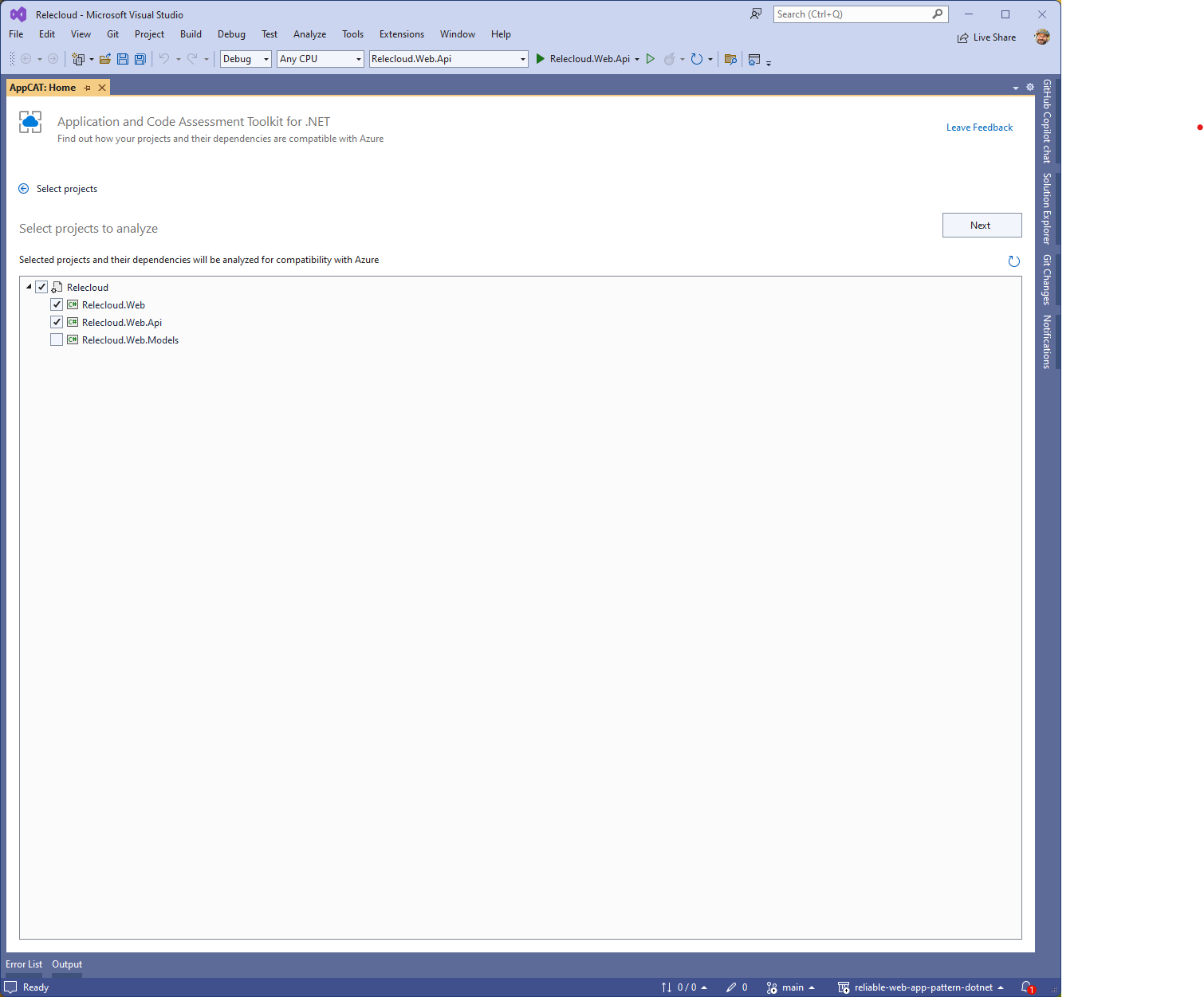
在下一个窗口中,您可以选择是否只想分析源代码和设置,或者代码所具有的所有二进制依赖项。
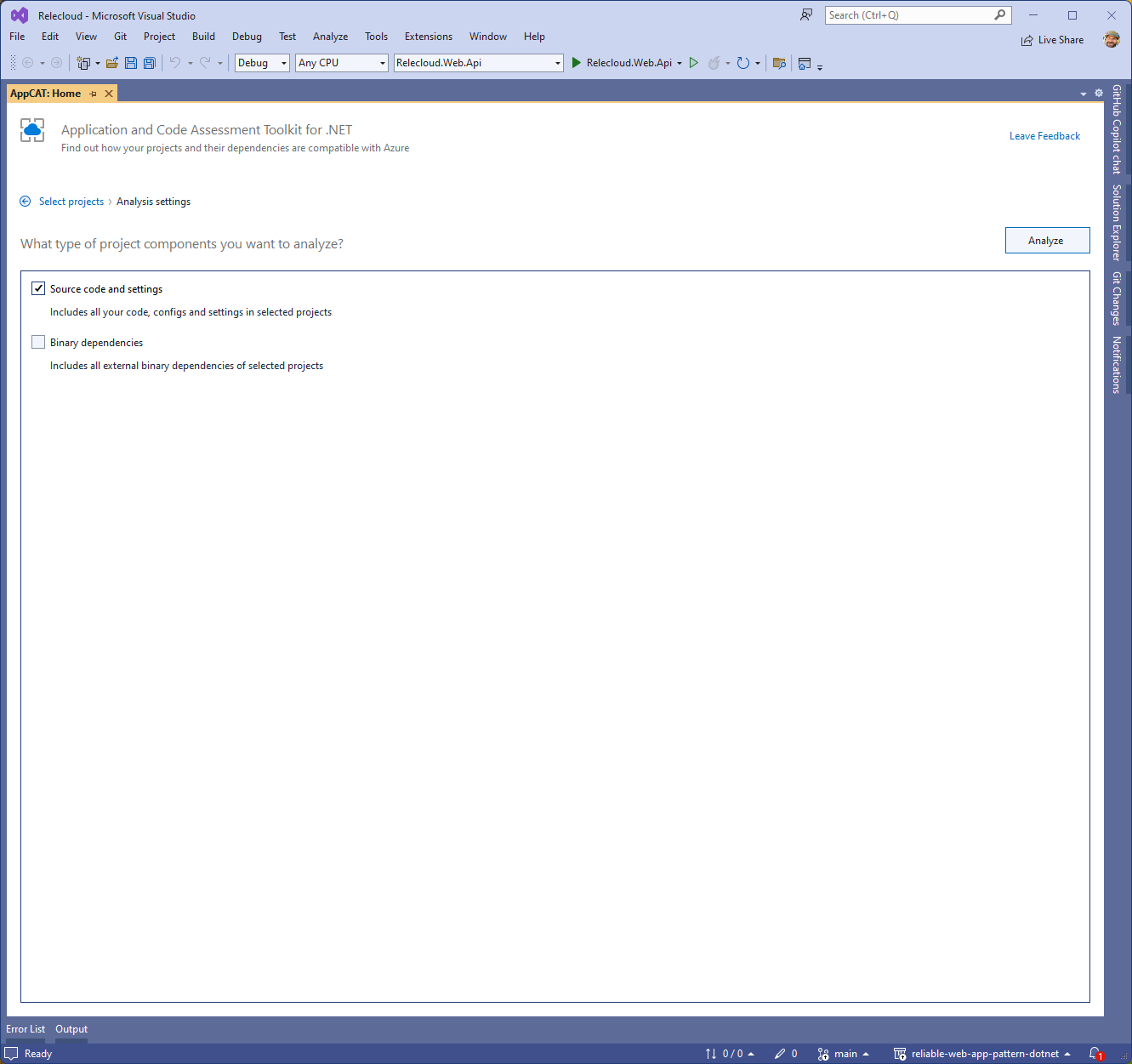
点击“Analyze”按钮后,该工具就会进行分析,完成后,您将在仪表板中看到结果,该结果可以按照不同格式(HTML、CSV 和 JSON)进行保存。
请阅读此分步指南,了解有关 Visual Studio 体验的详细说明。
使用 .NET CLI 分析应用程序
当您安装 CLI 工具后,您就可以在 CLI 中分析您的应用程序了。在 CLI 中运行命令:
appcat analyze <APPLICATION_PATH>您可以为该工具生成的报告文件指定路径和格式(.html、.json 或 .csv):
appcat analyze <APPLICATION_PATH> --report MyAppReport --serializer html请阅读此分步指南,了解有关 CLI 体验的详细说明。
解读结果
CLI 工具和 Visual Studio 都允许您以 HTML、CSV 和 JSON 格式保存分析结果。HTML 报告看起来与分析完成后在 Visual Studio 中看到的仪表板非常相似。
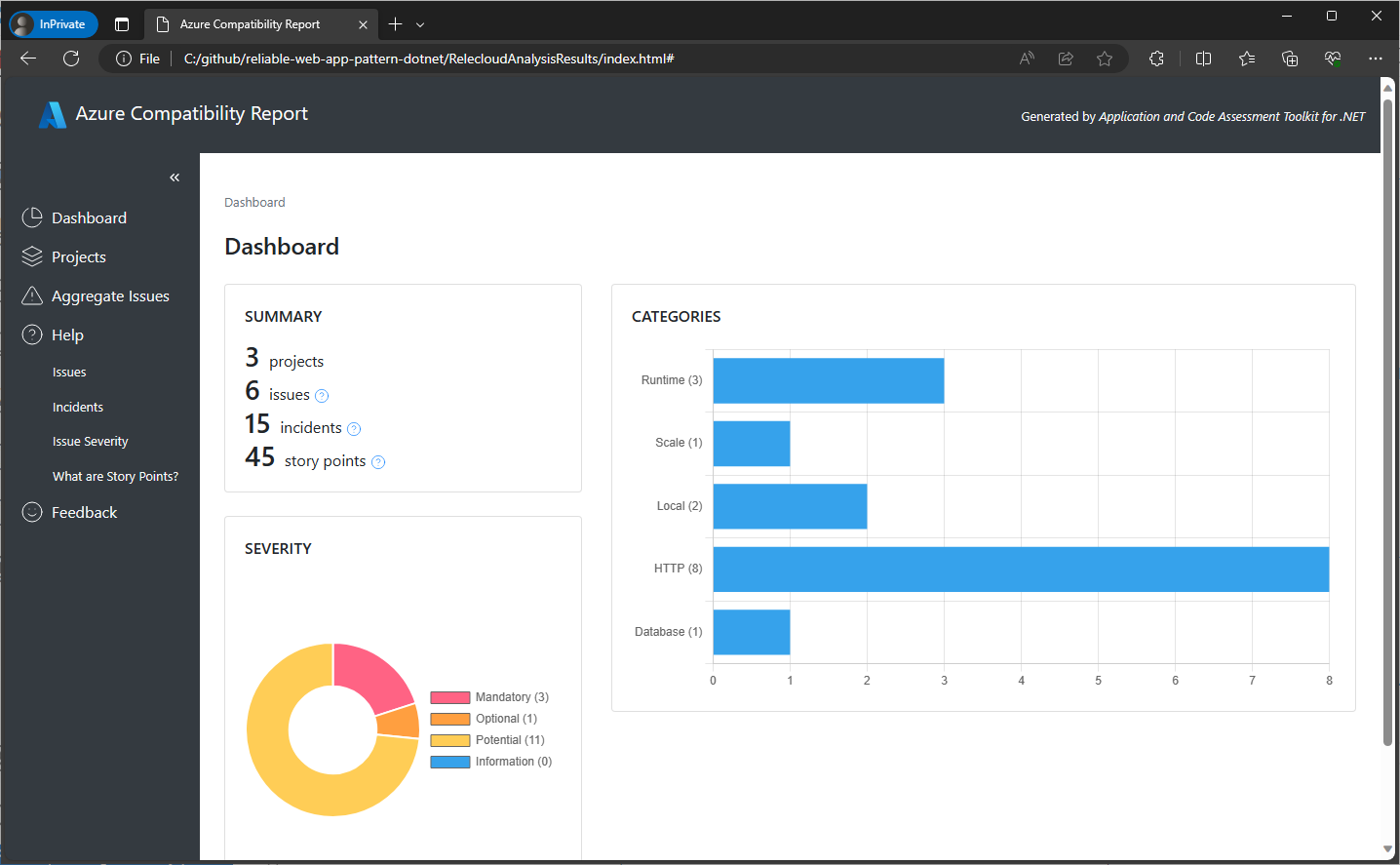
该报告将向您显示有关分析的项目数量、问题和事件的信息,以及对修复每个事件、每个问题或每个项目所需要花费时间的评估。事件按类别和严重程度分组。有不同的视图可让您查看事件、获取有关如何修复事件的帮助、以及跳转到发生这些事件的代码等等。
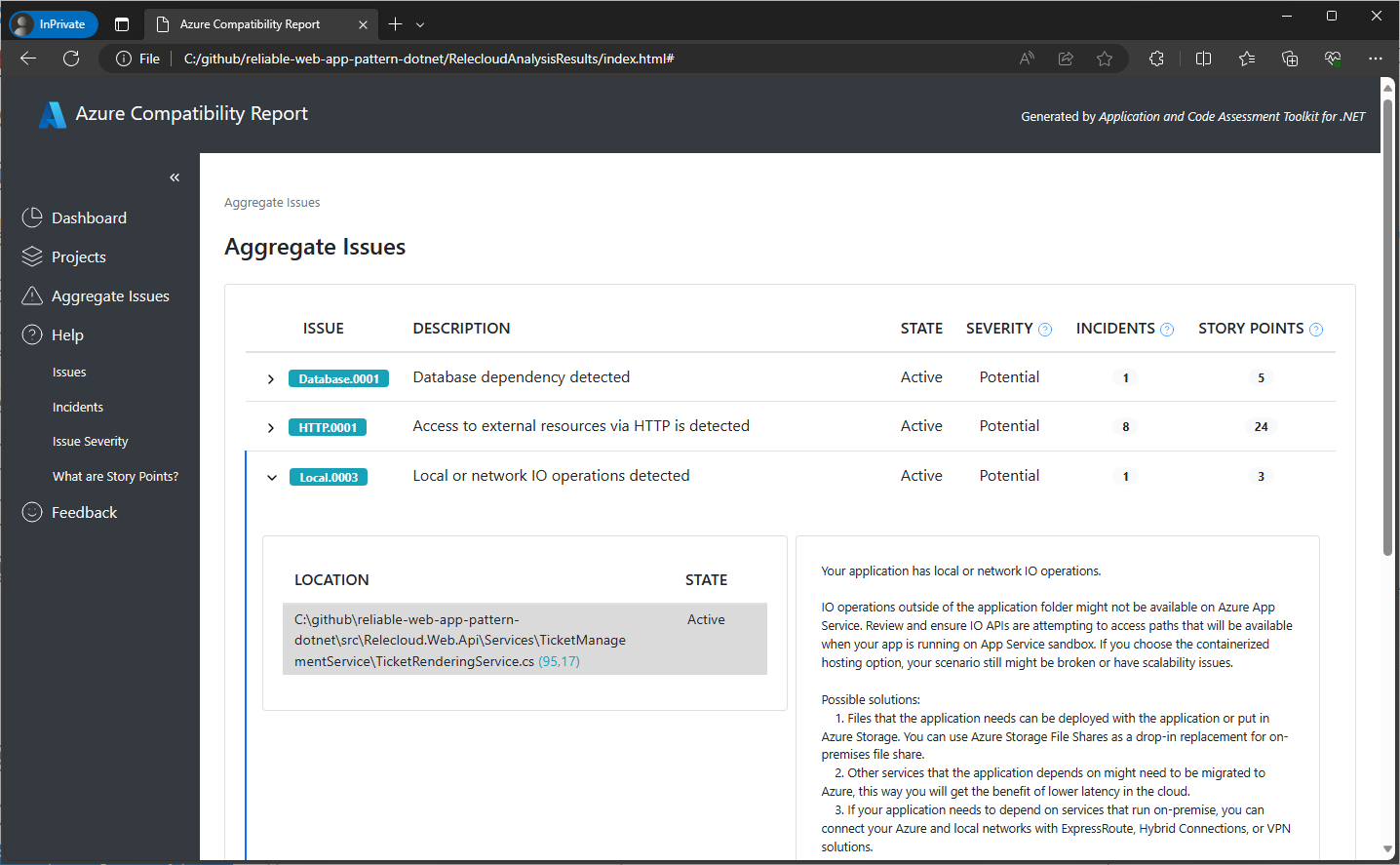
请阅读此解读结果指南,了解报告不同部分的详细说明以及如何理解和解读数据。
支持的语言
.NET 的应用程序和代码评估可以分析用以下语言编写的项目:
- C#
- Visual Basic
支持的项目类型
它会分析以下项目类型中的代码:
- ASP.NET 和 ASP.NET Core
- 类库
支持的 .NET 框架
所有 .NET 框架(.NET Framework、.NET Core、.NET 5+)。
支持的 Azure 目标
目前应用程序可识别迁移到 Azure 应用服务、AKS 和 Azure 容器应用程序的潜在问题。将来,该工具可能具备明确设置目标并分别过滤每个目标的确切问题和建议。
下一步计划
接下来,我们重点关注的部分是为该工具添加 AI 功能以及同 Copilot 的集成,以便您可以获得有关整体迁移以及解决特定问题的帮助。
我们目前正在开发的另一项重要功能是根据您选择的 Azure 目标为您提供更有针对性的评估。 我们计划在生成报告之前添加设置目标的功能并根据该目标构建报告。
有用的资料
我们有很多资料可以帮助您完成升级过程:
请给我们反馈!
请通过Visual Studio 反馈渠道(在 Visual Studio 中选择Help | Send Feedback)向我们提供您的反馈或报告任何问题。请在标题中提及“AppCAT”,以便更快地将其发送给我的团队。我们非常感谢您的意见,并且希望为您构建合适的工具!
如果大家有任何的技术问题,欢迎到我们的官方的.NET中文论坛 提问.

 Light
Light Dark
Dark
0 comments